
|
||
|
|
||
|
|
Онлайн книга - Кадровое делопроизводство и управление персоналом на компьютере | Автор книги - Алексей Гладкий
Cтраница 56

Рис. 3.32. Ввод и редактирование приказа о приеме на работу В данном окне в поле номер документа будет автоматически сформирован номер приказа в соответствии с установленными настройками (см. рис. 3.9). В поле Дата автоматически проставится текущая дата, но при необходимости вы можете отредактировать это значение с клавиатуры или выбрать в календаре, открываемом с помощью кнопки выбора. В поле Работник нужно из раскрывающегося списка выбрать ФИО принимаемого на работу сотрудника. В этом списке находятся только те сотрудники, которые ранее были введены в программу с помощью команды Кадры ▶ Добавить работника (подробнее см. предыдущий раздел). В поле Условия приема на работу нужно указать, как сотрудник принимается на работу – на условиях постоянной занятости, или по совместительству, и т. д. Если сотрудник принимается с испытательным сроком, то продолжительность этого срока в месяцах указывается в поле С испытательным сроком. Что касается остальной информации, которая будет включена в приказ, то она заносится в него автоматически на основании введенных ранее сведений о сотруднике, и в данном режиме их отредактировать невозможно. Это касается даты приема на работу, названия должности сотрудника и подразделения, в котором он будет работать, должностного оклада, и иных данных (см. рис. 3.32). Вы можете одним приказом оформить прием на работу сразу нескольких сотрудников. Для этого после того, как вы ввели сведения о первом принимаемом на работу сотруднике, нажмите кнопку Добавить еще, которая находится справа вверху окна (см. рис. 3.32), и аналогичным образом введите данные о следующем сотруднике. Чтобы удалить сотрудника из приказа, используйте кнопку Удалить, которая находится рядом с кнопкой Добавить. При этом программа выдаст дополнительный запрос на подтверждение удаления сотрудника. Завершается формирование приказа нажатием в данном окне кнопки ОК. С помощью кнопки Отмена осуществляется выход из данного режима без сохранения выполненных изменений. Вы можете впоследствии изменить те данные по введенному приказу, которые являются редактируемыми. Для этого нажмите внизу окна кнопку Изменить, и внесите требуемые корректировки. Для удаления приказа выберите его щелчком мыши и нажмите кнопку Удалить, после чего подтвердите удаление. Чтобы распечатать приказ, нажмите внизу окна кнопку Печать. В результате печатная форма приказа будет сформирована в окне Word (рис. 3.33). 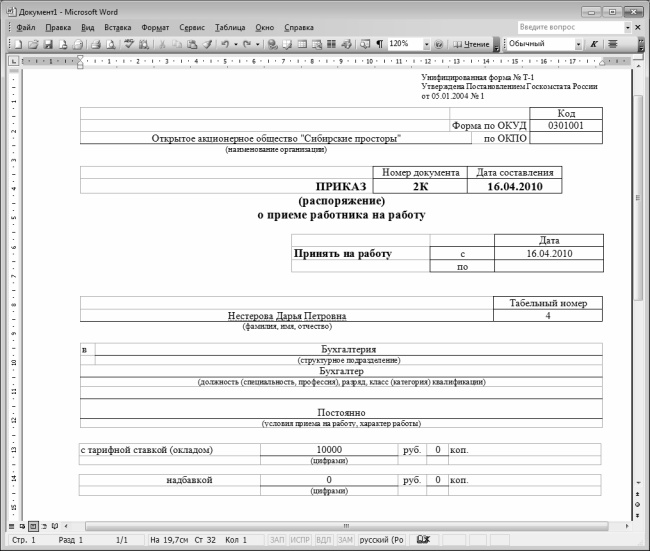
Рис. 3.33. Печатная форма приказа о приеме сотрудника на работу Для отправки приказа на принтер используйте штатные средства Word – команду главного меню Файл ▶ Печать или комбинацию клавиш Ctrl+P. Перевод сотрудника на другую работу
В процессе деятельности любого предприятия периодически возникает необходимость перевода сотрудников на другие должности. В большинстве случаев это осуществляется для замены временно выбывших работников (отпуск, временная нетрудоспособность, и т. п.), но бывают и другие причины: перевод на нижеоплачиваемую должность в наказание за проступок, перевод на другую должность в ходе мероприятий по обмену опытом, и т. д. Далее мы научимся оформлять перевод сотрудников на другую работу в программе «Кадры SB». Отметим, что данная процедура проходит в два этапа: вначале нужно внести в программу сведения о предстоящем перемещении, а после этого сформировать приказ о переводе сотрудника на другую работу. Ввод сведений о предстоящем перемещении
Чтобы ввести в программу сведения о предстоящем переводе сотрудника на другую работу, выполните команду главного меню Сведения ▶ Назначения и перемещения. При активизации данной команды на экране отображается окно, которое показано на рис. 3.34. 
Рис. 3.34. Сведения о назначениях и перемещениях В данном окне осуществляется ввод, редактирование и хранение сведений обо всех назначениях, перемещениях и переводах на другие работы сотрудников предприятия. В левой части окна представлен список работников предприятия, а в правой части отображается информация о работнике, на котором установлен курсор. Для всех сотрудников предприятия в данном окне будет присутствовать как минимум одна позиция – та, в которой находится информация о приеме сотрудника на работу. Чтобы ввести сведения о переводе сотрудника на другую работу, выделите его в списке щелчком мыши и нажмите кнопку Добавить, расположенную внизу окна. В результате на экране откроется окно, которое показано на рис. 3.35. 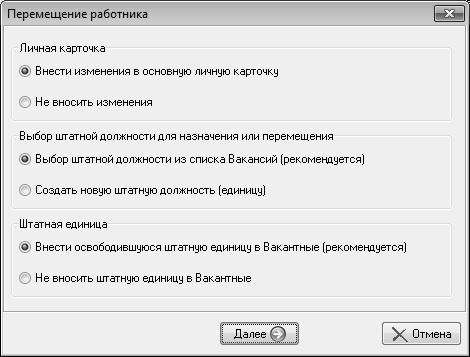
Рис. 3.35. Настройка параметров перевода В данном окне осуществляется предварительная настройка параметров предстоящего перевода. С помощью переключателя Личная карточка указывается, нужно ли вносить изменения о переводе в личную карточку сотрудника. Если вы хотите, чтобы эти изменения были отражены – установите переключатель в положение Внести изменения в основную личную карточку. В противном случае выбирайте значение Не вносить изменения. По умолчанию программа предлагает внести изменения в учетную карточку сотрудника о его временном переводе. После этого с помощью переключателя Выбор штатной должности для назначения или перемещения нужно определить, на какую должность переводится сотрудник: на уже имеющуюся вакансию или для его перевода нужно создать новую вакантную должность. Если выбран первый вариант (его предлагается использовать по умолчанию), то на следующем этапе программа предложит выбрать должность для перевода сотрудника из списка имеющихся вакантных должностей, а во втором случае в штатном расписании будет создана новая штатная единица. С помощью переключателя Штатная единица указывается, как поступить со штатной должностью, которую сотрудник занимает в данный момент. Если переключатель установлен в положение Внести освободившуюся штатную единицу в вакантные, то должность, которую он занимал до перевода, будет перенесена в раздел вакансий. При выборе положения Не вносить штатную единицу в вакантные должность не будет считаться вакантной даже после перевода сотрудника на другое место работы. После нажатия в данном окне кнопки Далее будет предложено выбрать подразделение, в которое переводится сотрудник, и должность, которую он будет занимать (рис. 3.36). |

 Вернуться к просмотру книги
Вернуться к просмотру книги
 Перейти к Оглавлению
Перейти к Оглавлению
 © 2020 LoveRead.ec - электронная библиотека в которой можно
© 2020 LoveRead.ec - электронная библиотека в которой можно